Excelファイルにメモをつけたい場合、どうされていますか。
自分用のメモや共有ファイルへの連絡事項などの場合、画面には表示してほしいけど印刷されたら困りますよね。
そんなときは「新しいメモ」や「印刷範囲の範囲外に入力」などで印刷されないようにメモを入れることができます。
関連記事 Excel
新しいメモ
1.セル上で右クリックし、「新しいメモ」
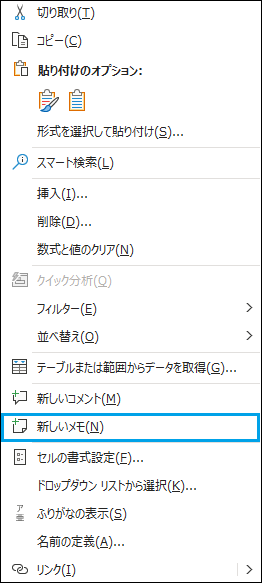
2.この枠内にメモを入力します。
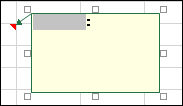
※1…ここで表示される名前は、ファイル → オプション → 基本設定 → Microsoft Office のユーザー設定 のユーザー名にある名前です。
そこを変更すると、コメントで表示される名前も変更できます。
※2…このメモは、デフォルトでは印刷しない設定になっていますが、印刷することもできるので印刷したい場合は
↓こちらの記事をご覧ください。
印刷範囲の設定
1.印刷したいセルを範囲指定した後に、ページレイアウト → 印刷範囲 → 印刷範囲の設定
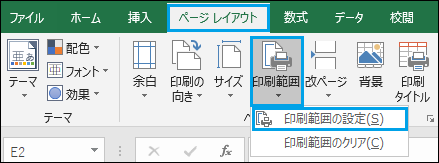
印刷範囲は薄い色の線で囲まれますので、それ以外の場所に入力されたものは印刷されません。
印刷プレビューで確認してみましょう。
以上です。
関連記事 Excel
